
1)单击模型的侧面,使其成为草图绘制平面。单击【标准视图】工具栏中的 【正视于】按钮,并单击【草图】工具栏中的
【正视于】按钮,并单击【草图】工具栏中的 【草图绘制】按钮,进入草图绘制状态。使用【草图】工具栏中的
【草图绘制】按钮,进入草图绘制状态。使用【草图】工具栏中的 【直线】、
【直线】、 【圆弧】、
【圆弧】、 【智能尺寸】工具,绘制如图3-311所示的草图。单击
【智能尺寸】工具,绘制如图3-311所示的草图。单击 【退出草图】按钮,退出草图绘制状态。
【退出草图】按钮,退出草图绘制状态。
2)单击【特征】工具栏中的 【拉伸凸台/基体】按钮,弹出【拉伸3】属性设置。在【方向1】选项组中,设置
【拉伸凸台/基体】按钮,弹出【拉伸3】属性设置。在【方向1】选项组中,设置 【终止条件】为【成形到一面】,选择模型的另一个端面,单击
【终止条件】为【成形到一面】,选择模型的另一个端面,单击 【确定】按钮,生成拉伸特征,如图3-312所示。
【确定】按钮,生成拉伸特征,如图3-312所示。
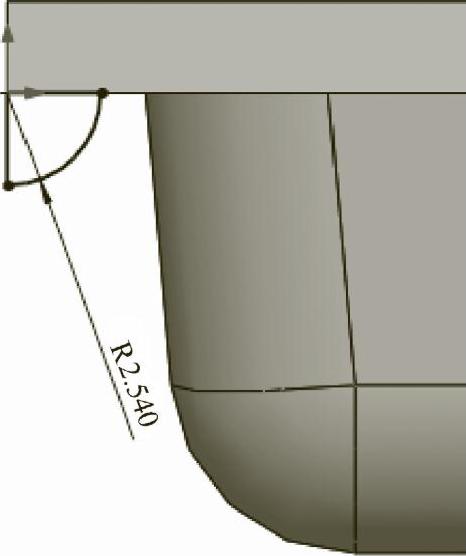
图3-311 绘制草图3并标注尺寸
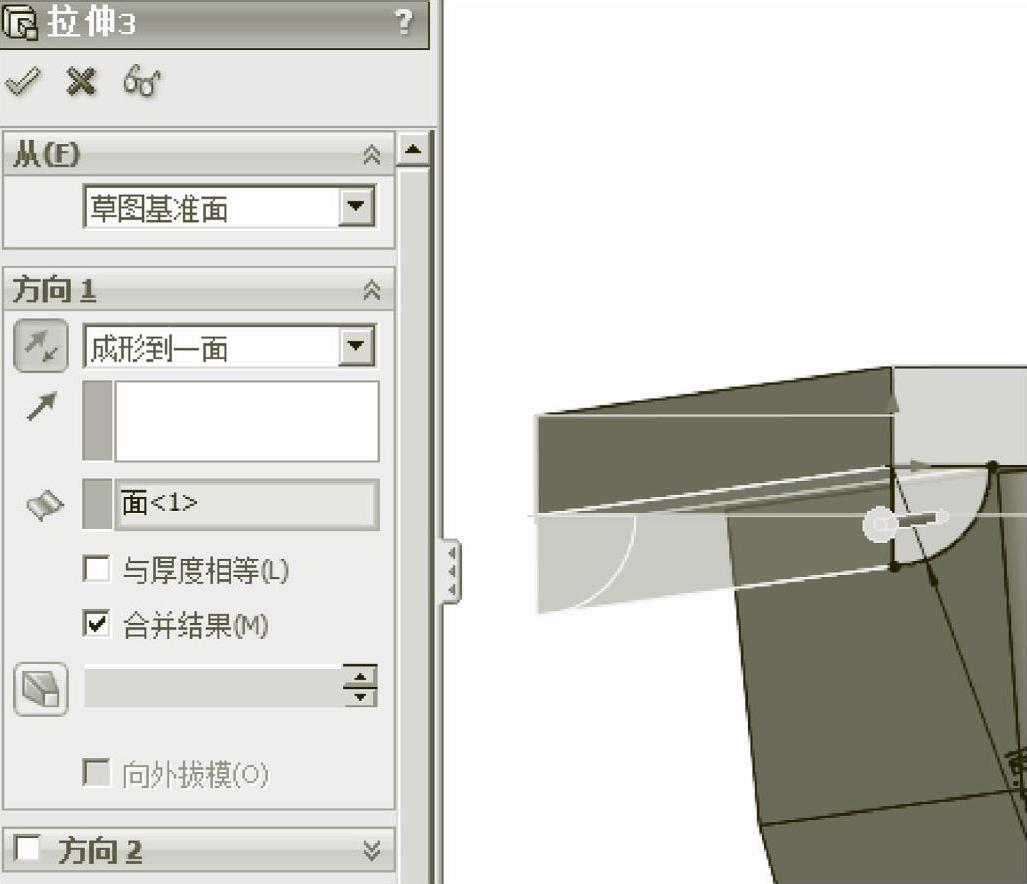
图3-312 生成拉伸3特征
3)单击【特征】工具栏中的 【镜向】按钮,弹出【镜向】属性管理器。在【镜向面/基准面】选项组中,单击
【镜向】按钮,弹出【镜向】属性管理器。在【镜向面/基准面】选项组中,单击 【镜向面/基准面】选择框,在绘图区中选择面<1>特征;单击
【镜向面/基准面】选择框,在绘图区中选择面<1>特征;单击 【要镜向的特征】选择框,在绘图区中选择“拉伸3”特征,单击
【要镜向的特征】选择框,在绘图区中选择“拉伸3”特征,单击 【确定】按钮,生成镜向特征,如图3-313所示。
【确定】按钮,生成镜向特征,如图3-313所示。
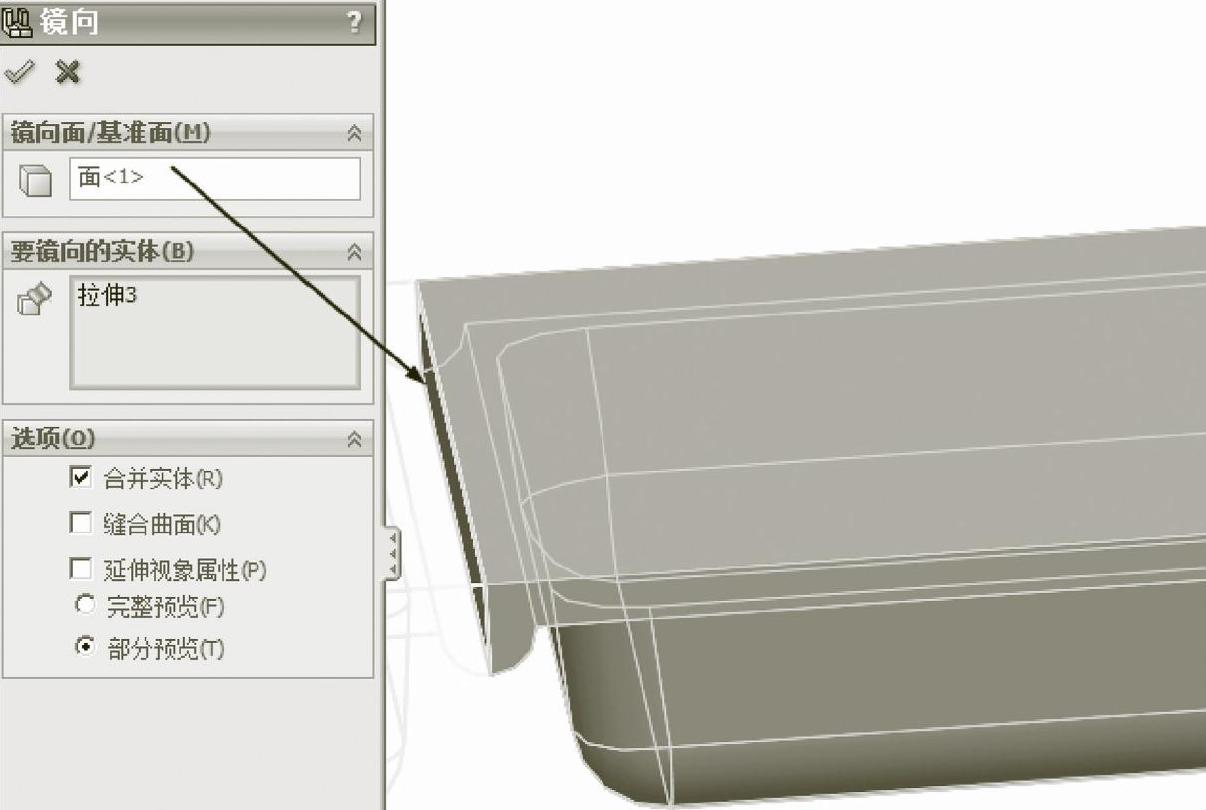 (www.xing528.com)
(www.xing528.com)
图3-313 生成镜向特征
4)选择【插入】│【特征】│【抽壳】菜单命令,弹出【抽壳4】属性管理器。在【参数】选项组中,设置 【厚度】为0.254mm,在
【厚度】为0.254mm,在 【移除的面】选项中,选择绘图区中模型的底面,单击
【移除的面】选项中,选择绘图区中模型的底面,单击 【确定】按钮,生成抽壳特征,如图3-314所示。
【确定】按钮,生成抽壳特征,如图3-314所示。
5)单击模型中的拉伸特征,使其处于被选择状态。选择【插入】│【特征】│【弯曲】菜单命令,弹出【弯曲】属性管理器。在【弯曲键入】选项组中,单击【折弯】单选按钮,在 【弯曲的实体】选择框中选择“抽壳4”,设置
【弯曲的实体】选择框中选择“抽壳4”,设置 【角度】为-90度,
【角度】为-90度, 【半径】为-2.828mm,单击
【半径】为-2.828mm,单击 【确定】按钮,生成弯曲特征,如图3-315所示。
【确定】按钮,生成弯曲特征,如图3-315所示。
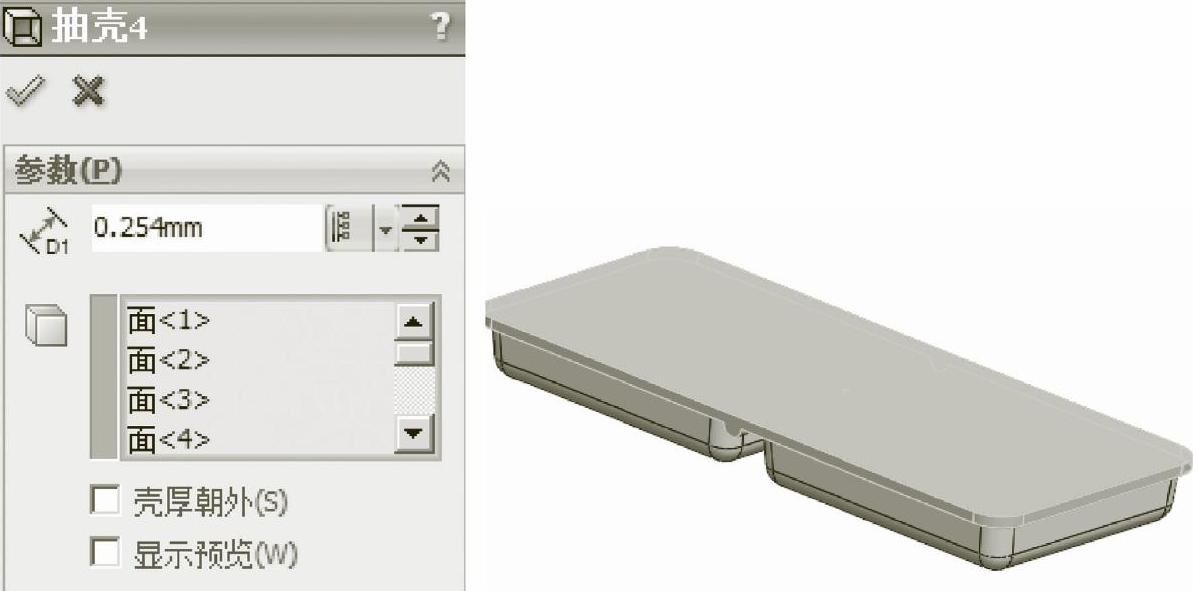
图3-314 生成抽壳4特征
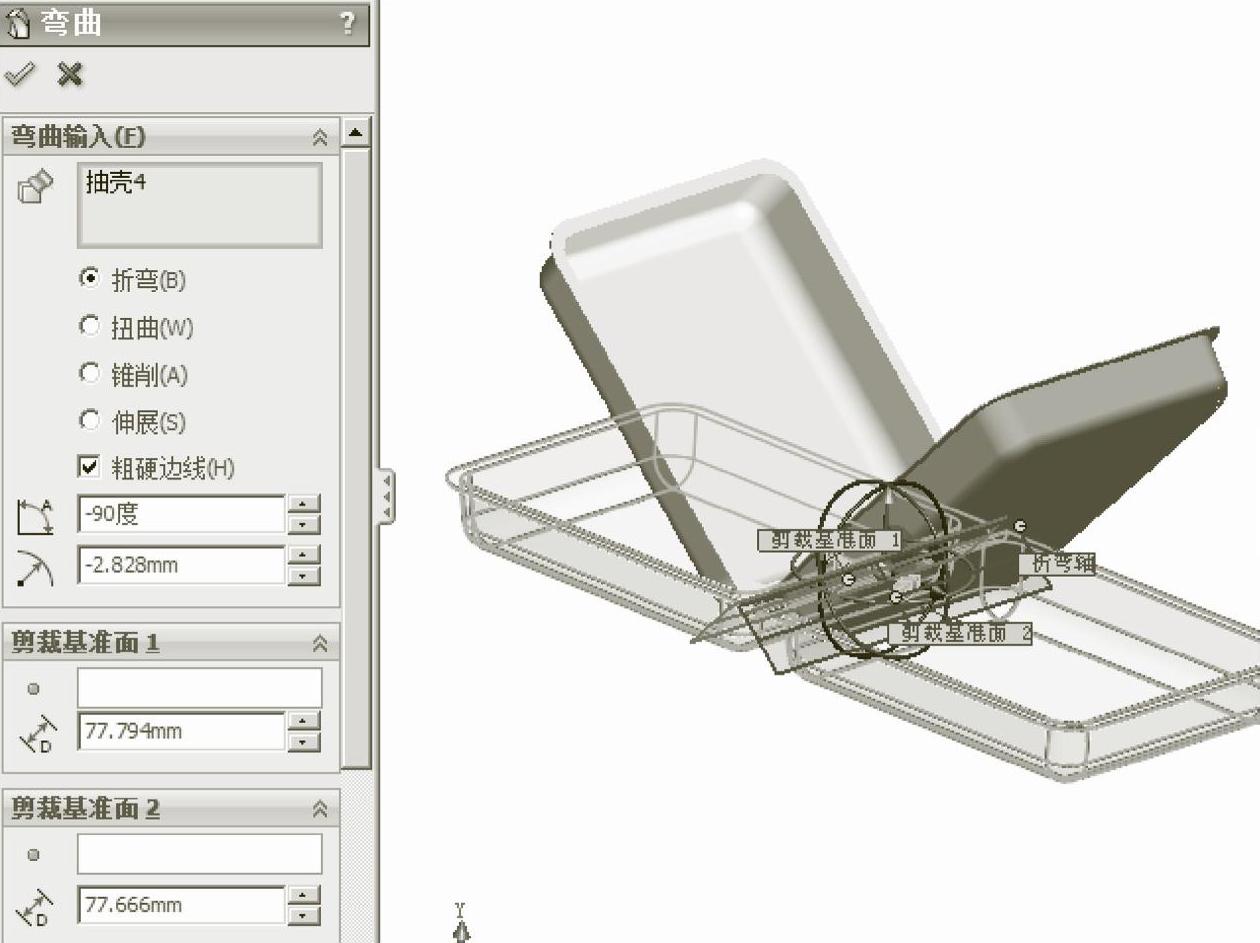
图3-315 生成弯曲特征
免责声明:以上内容源自网络,版权归原作者所有,如有侵犯您的原创版权请告知,我们将尽快删除相关内容。




